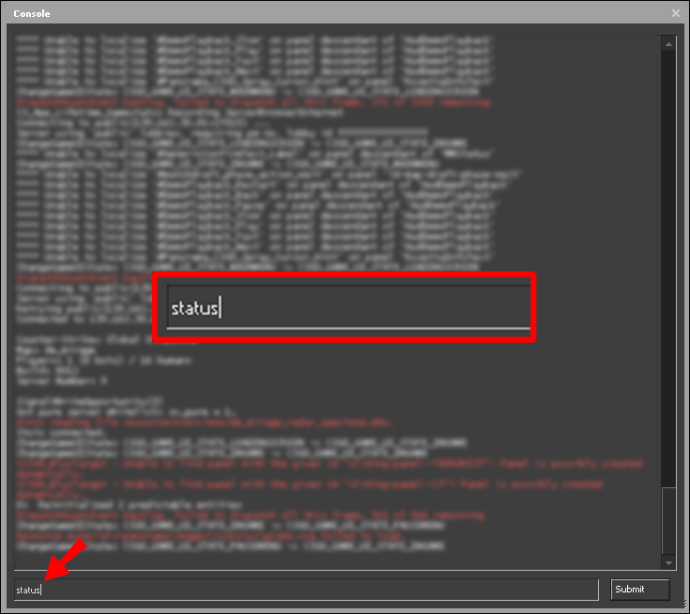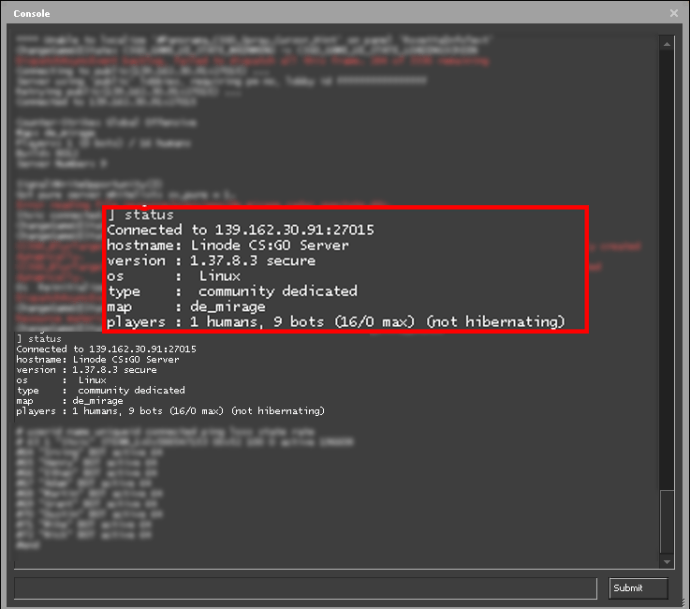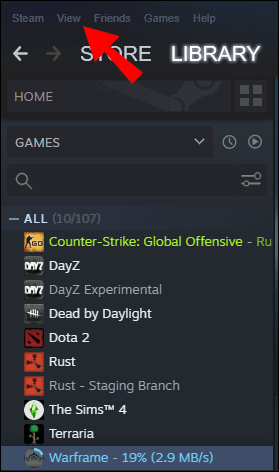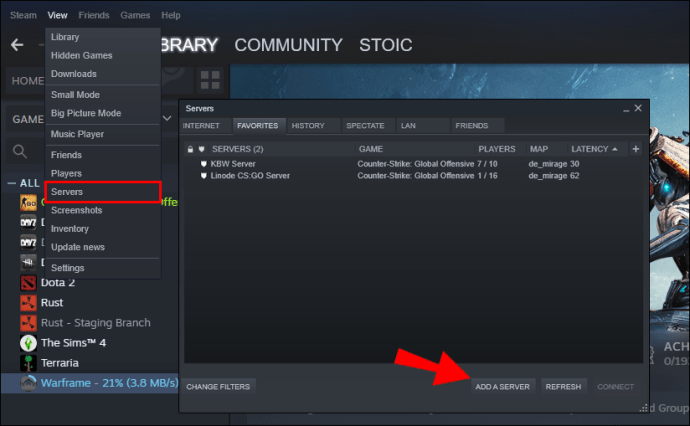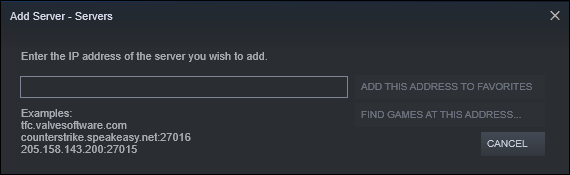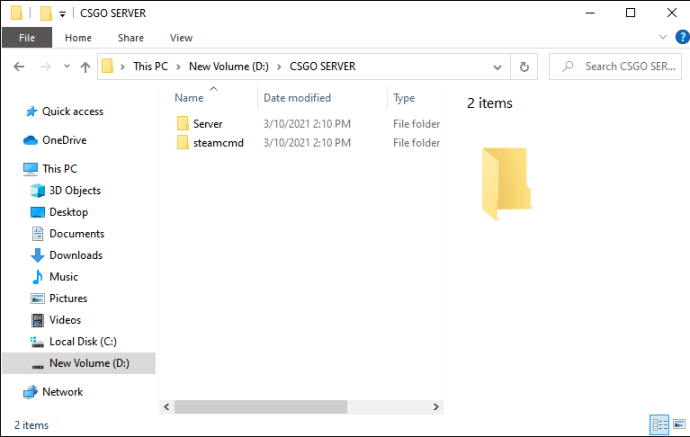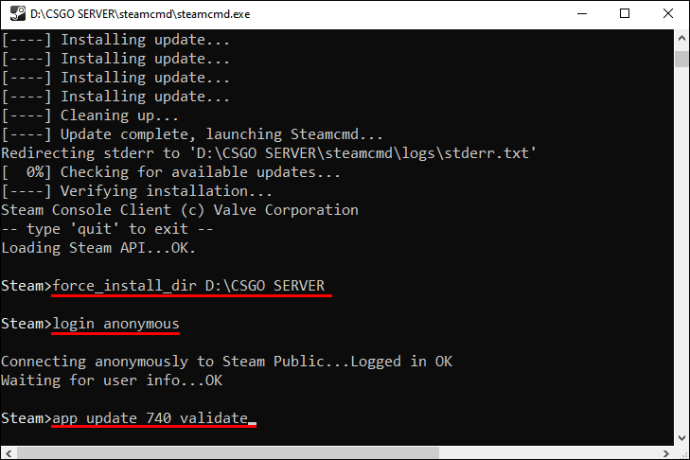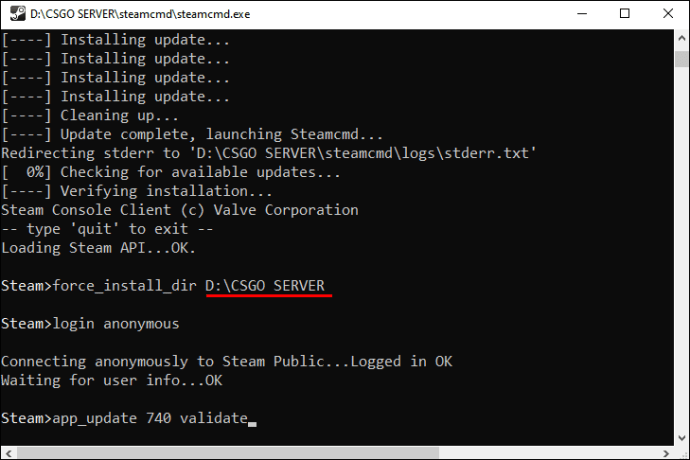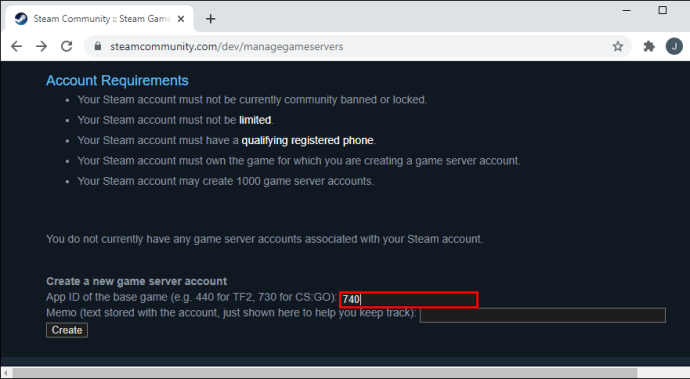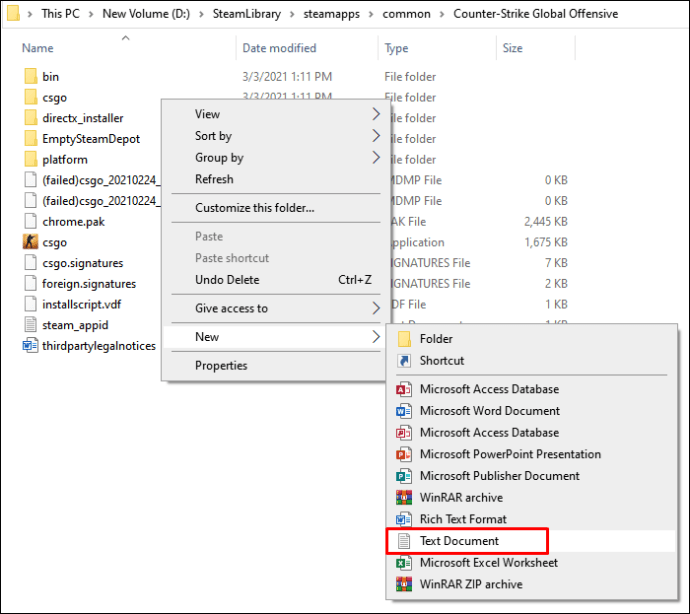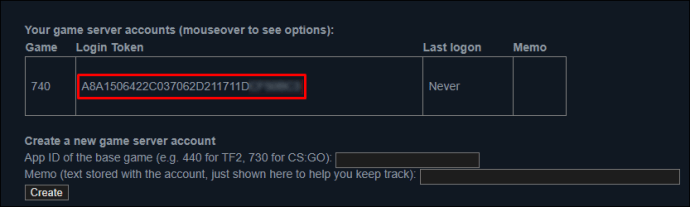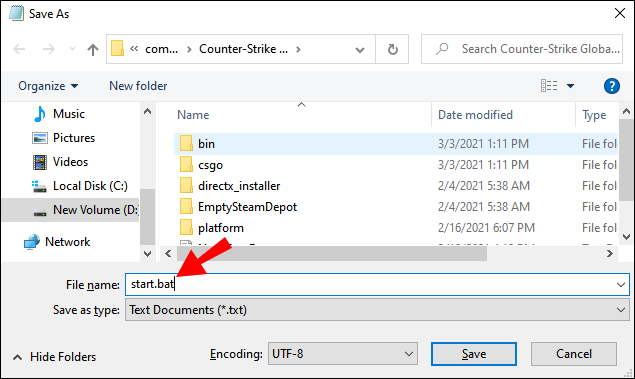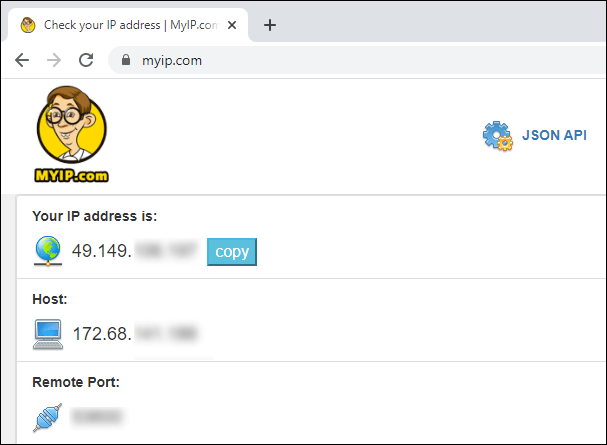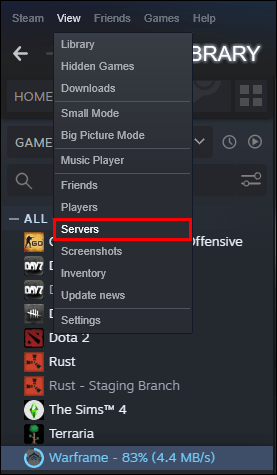Con tutte le schermaglie di tiro, i cheat code e le modifiche che puoi apportare alle tue armi, CS: GO è un'esperienza incredibilmente divertente. Giocare da solo ti assicurerà tanta azione da brivido, ma fare squadra con gli amici porterà il brivido a un livello completamente nuovo. Tuttavia, per invitare un amico alla tua partita, devi prima inviare l'indirizzo IP del server su cui stai giocando.

Poiché i nuovi arrivati potrebbero non avere familiarità con questa funzione, stiamo per mostrarti come trovare l'IP del tuo server in CS:GO e molte altre utili funzioni.
Come trovare l'IP del server in CSGO
Per fortuna, trovare l'IP del server su cui stai giocando è un processo semplice:
- Apri la tua console e inserisci il comando "status".
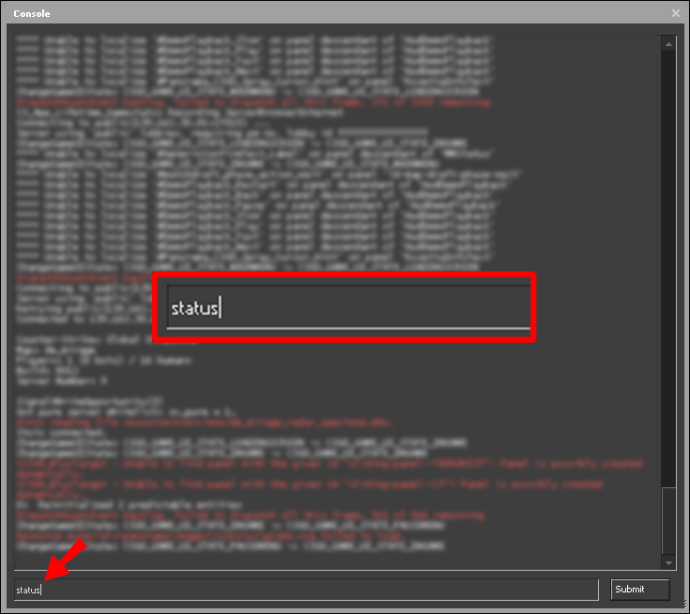
- Ora vedrai molte informazioni sullo schermo. Scorri i dettagli fino a trovare l'indirizzo IP del server.
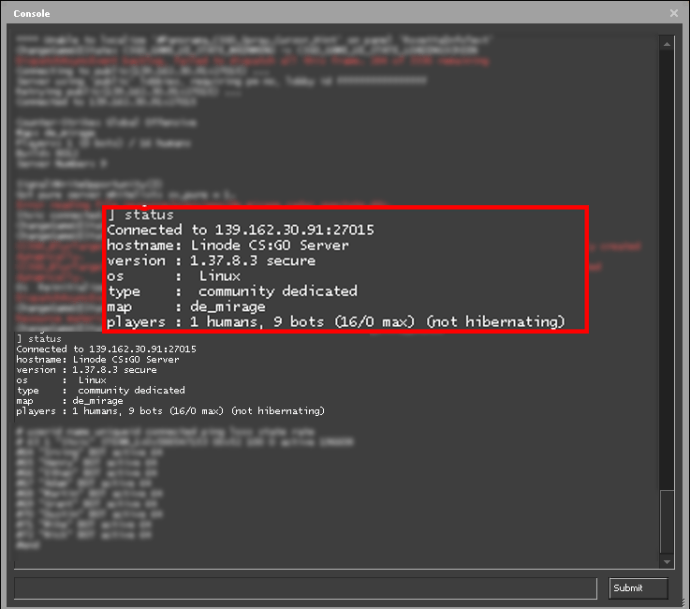
- Copia l'indirizzo e invialo agli altri tuoi amici in modo che possiate iniziare a giocare insieme.
I passaggi sono leggermente diversi se sei connesso a un server Nodecraft:
- Vai al pannello di controllo del server e premi l'opzione "Panoramica".
- Vai a "Informazioni sul server" e individua l'indirizzo IP del tuo server.
- Copia e invia l'indirizzo se vuoi invitare altre persone al server.
Dopo aver trovato l'indirizzo IP del tuo server, è una buona idea aggiungerlo ai tuoi preferiti. Ti permetterà di connetterti al server e iniziare le partite più velocemente. Ecco come farlo:
- Apri Steam e trova la sezione "Visualizza" nella parte superiore del launcher.
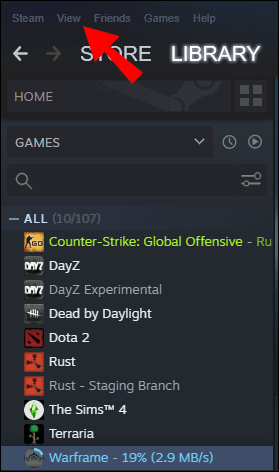
- Scegli l'opzione "Server" dal menu e premi "Aggiungi un server" nella finestra successiva.
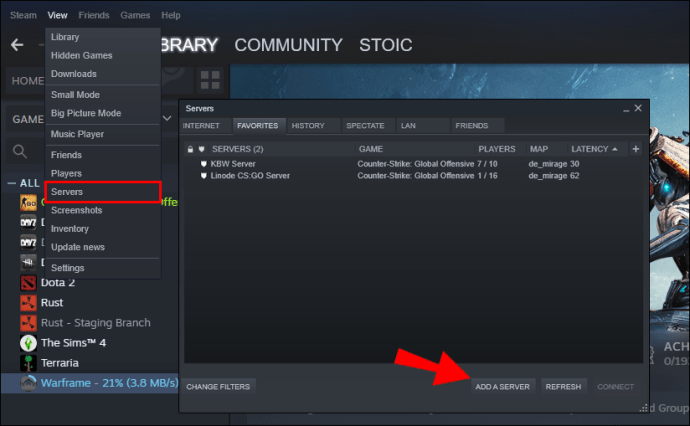
- Apparirà una finestra pop-up più piccola in cui dovrai inserire l'indirizzo IP del tuo server.
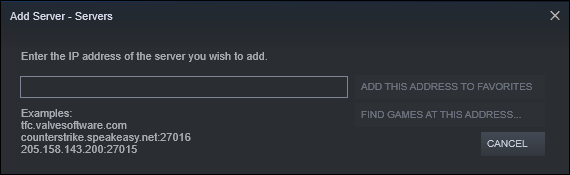
- Premi il pulsante “salva”. D'ora in poi vedrai il server nei tuoi "Preferiti".
Come installare un server CSGO
L'installazione di un server CS:GO richiederà un po' più di tempo:
- Scarica SteamCMD (client della console di Steam).
- Crea due cartelle; uno per il server e uno per SteamCMD.
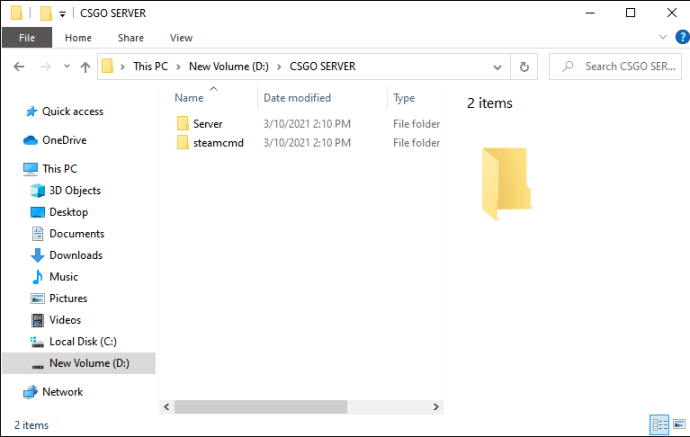
- Vai alla cartella "SteamCMD". Apri il file chiamato "steamcmd.exe." per iniziare a scaricare gli aggiornamenti e i file necessari.

- Digita le seguenti righe:
force_install_dir “PERCORSO”login anonimoapp_update 740 convalida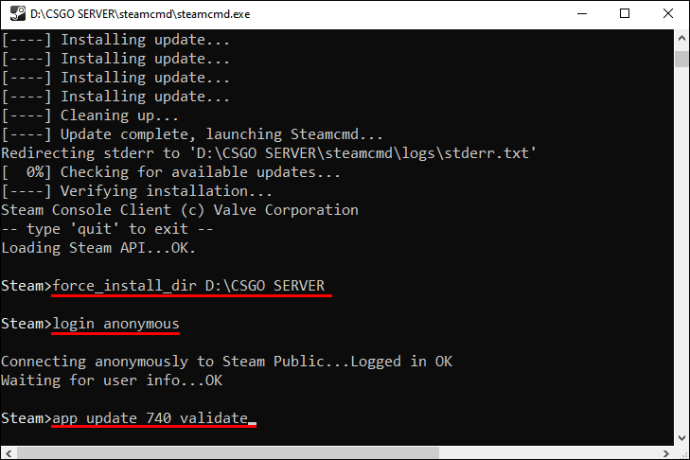
- Sostituisci la sezione "PATH" con la posizione della cartella CS:GO che hai creato in precedenza. Il modo più semplice per farlo è fare clic sulla cartella, scegliere "Proprietà" e copiare la posizione. I file del server verranno ora scaricati sul tuo computer.
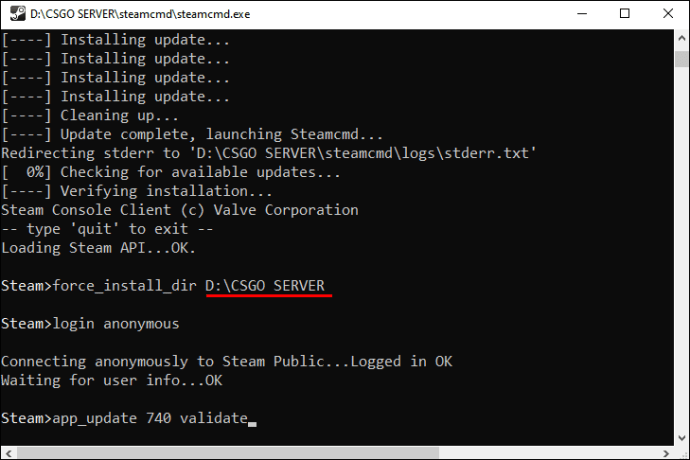
- Vai al sito Web ufficiale di Steam per generare il token di autenticazione del tuo account. Assicurati di utilizzare l'ID app 740. Copia il token generato.
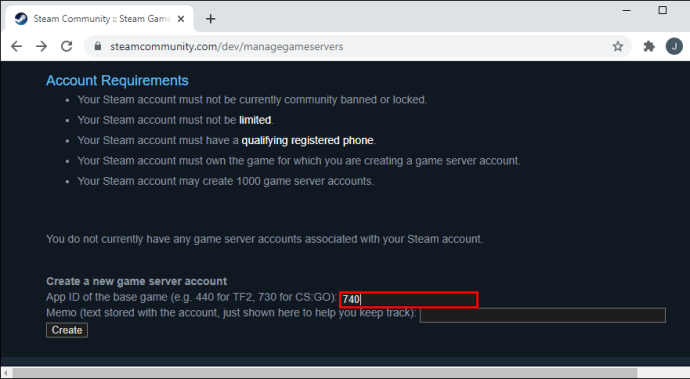
- Fare clic con il pulsante destro del mouse sulla cartella CS:GO. Scegli "Nuovo", seguito da "Documento di testo".
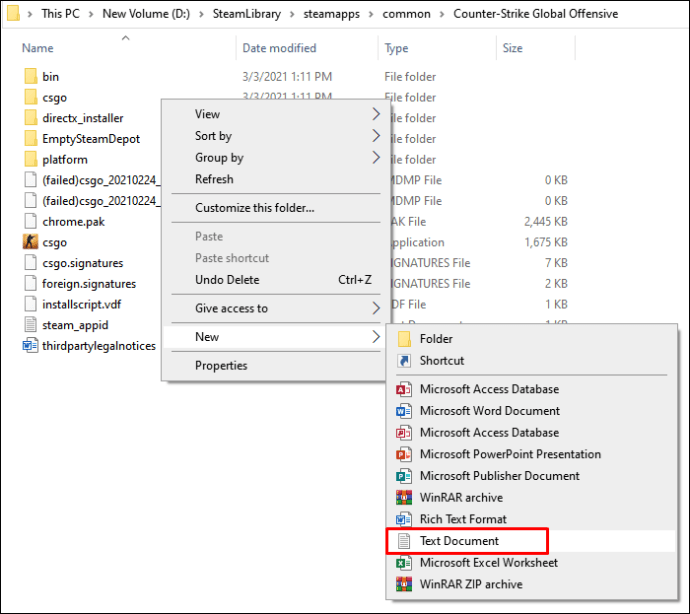
- Nel tuo documento, digita i seguenti comandi, sostituendo la sezione "AUTH TOKEN" con il token che hai generato in precedenza:
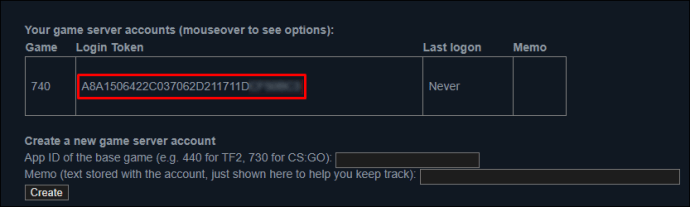
- Per server competitivi:
srcds -game csgo -console -usercon +game_type 0 +game_mode 1 +mapgroup mg_active +map de_dust2 +sv_setsteamaccount “AUTH TOKEN” - Per i server occasionali:
srcds -game csgo -console -usercon +game_type 0 +game_mode 0 +mapgroup mg_active +map de_dust2 +sv_setsteamaccount “AUTH TOKEN” - Per la modalità Corsa agli armamenti:
srcds -game csgo -console -usercon +game_type 1 +game_mode 0 +mapgroup mg_armsrace +map ar_shoots +sv_setsteamaccount “AUTH TOKEN” - Per i server di demolizione:
srcds -game csgo -console -usercon +game_type 1 +game_mode 1 +mapgroup mg_demolition +map de_lake +sv_setsteamaccount “AUTH TOKEN” - Per i server Deathmatch:
srcds -game csgo -console -usercon +game_type 1 +game_mode 2 +mapgroup mg_allclassic +map de_dust +sv_setsteamaccount “AUTH TOKEN”
- Per server competitivi:
- Salva il file come ''start.bat.'' Dovrebbe essere salvato nella cartella in cui si trova il file ''srcds.exe''.
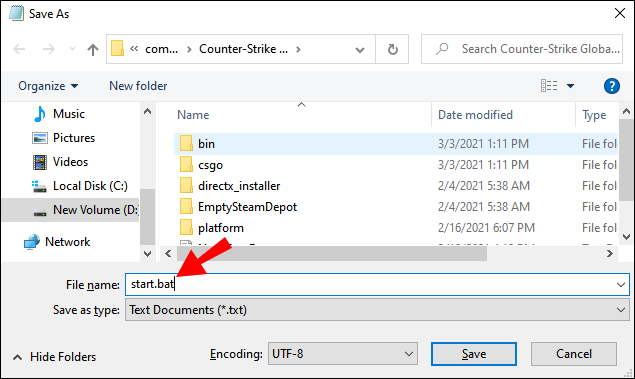
- Fare doppio clic sul file "start.bat" per avviare il server.
Per connetterti al tuo server, dovrai trovare il tuo indirizzo IP e aggiungerlo a Steam:
- Vai su Google e inserisci "il mio IP". I risultati della ricerca mostreranno il tuo indirizzo IP, che i giocatori utilizzeranno per connettersi al server. Tieni presente che molti provider Internet hanno indirizzi IP dinamici, il che significa che il tuo indirizzo IP potrebbe cambiare di volta in volta. Se acquisti un server di gioco online, il tuo IP sarà statico.
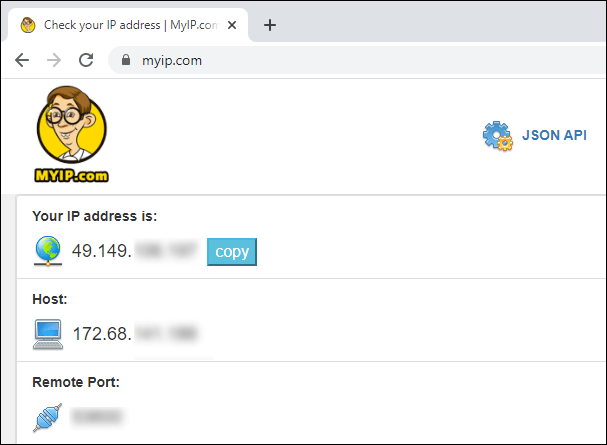
- Avvia Steam e vai su "Visualizza", seguito da "Menu Server".
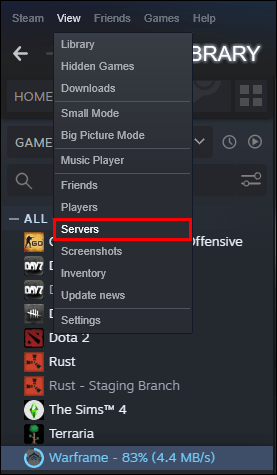
- Premi "Aggiungi un server" e digita il tuo indirizzo IP.
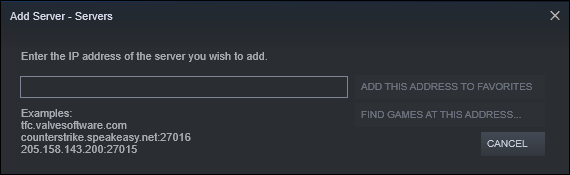
- Avvia il gioco e troverai il server in "Preferiti".
Domande frequenti aggiuntive
Nel caso in cui le sezioni precedenti non abbiano risposto ad alcune delle tue domande, leggi le seguenti FAQ.
Come posso unirmi a un server della comunità CSGO?
Partecipare a un server della comunità CS:GO è abbastanza semplice:
• Apri il gioco e vai alle impostazioni.
• Assicurarsi che la console sia abilitata nella sezione "Abilita Developer Console".
• Richiamare la console premendo il pulsante "~" o qualsiasi altro tasto associato alla console.
• Digitare "connect IP" e premere "invio". La parte "IP" deve essere sostituita dall'indirizzo IP della community su cui desideri giocare. Ad esempio, puoi inserire "connect 216.52.148.47:27015".
Come posso unirmi a un server CSGO con IP e password?
Anche la connessione a un server protetto da password non dovrebbe darti difficoltà:
• Avviare la console.
• Immettere il seguente comando: “connect IP; password la tua password.” Assicurati di sostituire la sezione "IP" con l'IP del server e la parte "password" con la password richiesta.
• Premi il "pulsante Invio" e questo è tutto.
Come posso unirmi a un server CSGO con IP?
Puoi unirti a un server CS:GO con un indirizzo IP in due modi:
• Avviare la console per sviluppatori.
• Immettere "connect IP", dove "IP" deve essere sostituito dall'indirizzo IP appropriato.
• Premere il tasto ''invio''.
L'altra opzione è la seguente:
• Apri Steam e vai alla finestra del server.
• Premere "Aggiungi un server".
• Incolla l'IP del server a cui vuoi unirti.
• Avvia CS:GO e sarai in grado di connetterti al server dai tuoi "Preferiti".
Come posso unirmi a un server in CSGO utilizzando il suo indirizzo IP?
L'inserimento di un server CS:GO con il suo indirizzo IP non dovrebbe richiedere più di qualche secondo:
• Aprire la console. Il tasto predefinito è il pulsante "~", proprio sotto il tasto "Esc".
• Digitare "connect IP", sostituendo la parte "IP" con l'indirizzo IP del server.
• Premi "invio" e sei a posto.
Spara via in CS:GO
Trovare e inserire l'indirizzo IP del tuo server è una funzione fondamentale di CS:GO. Come puoi vedere, non è così difficile individuare l'IP di un server nel tuo sparatutto in prima persona preferito. Nella maggior parte dei casi, tutto ciò che devi fare è avviare la console per sviluppatori e inserire un breve comando. Puoi quindi iniziare a sparare, da solo o con la tua squadra amante dell'azione.
Hai avuto difficoltà a trovare l'IP del tuo server? Il processo è più semplice rispetto ad altri giochi online? Dicci cosa ne pensi nella sezione commenti qui sotto.